Linuxには、さまざまな操作を実行するための強力なコマンドのセットがあります。それらのコマンドの中にはヘッドがあります。また、ファイルのN行を表示するために使用する重要なコマンドです。なぜそれが必要なのですか? Linuxコマンドラインで作業していて、ログファイルが継続的に作成または更新されているシナリオを想像してみてください。
最初の数行を表示して、意図したとおりに機能していることを確認するだけです。そのとき、Headコマンドは、ファイルの最初の数行だけをすばやく表示できるので便利です。
構文:
head <option> <file>
ここで、
Linuxの例でのヘッドコマンド
1。最初の10行を表示する
デフォルトでは、ファイルの最初の10行が返されます。複数のファイル名が指定されている場合は、各ファイルの最初の10行が返されます。
head /etc/passwd
例:
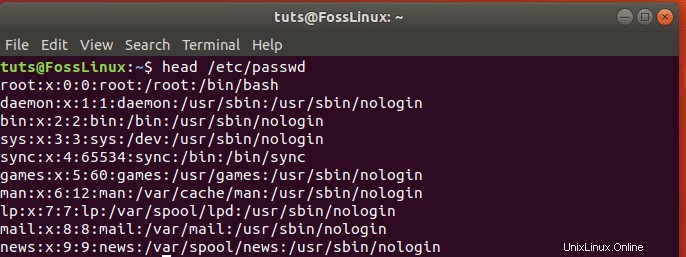
2。最初のN行を表示する
最初の10行を表示する代わりに、表示する行数を制御できます。このような目的の一般的な構文は次のとおりです。
head -n <num> <file>
ここで、
head -n 5 /etc/passwd
例:
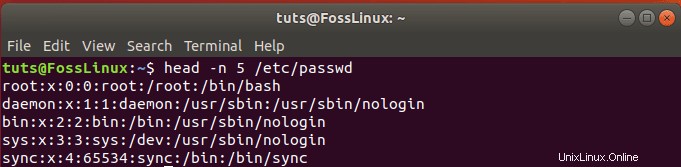
3。最初のNバイトを表示する
行の代わりに出力に表示する最初のバイト数を定義することもできます。
構文:
head -c <num> <file>
ここで、
head -c 50 /etc/passwd
例:

4。ヘッダー付きのファイルデータを表示する
headコマンドを使用して、常にファイル名ヘッダーが前に付いている複数のファイルの行を表示できます。
構文:
head -v <file1> <file2> head -v /etc/passwd /etc/shadow
例:
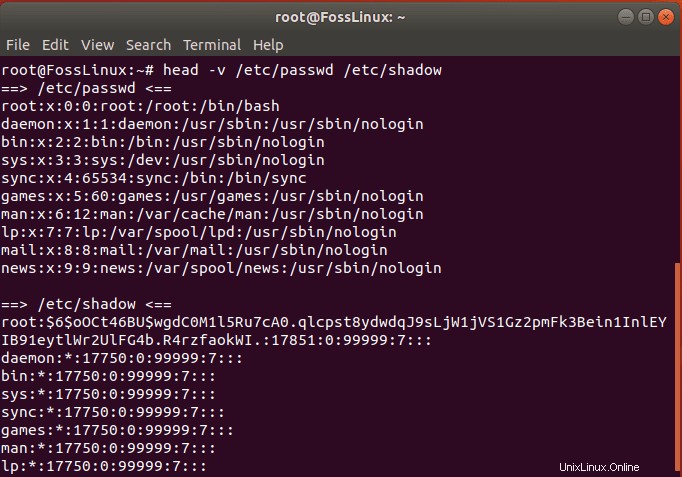
5。ヘッダーなしでファイルデータを表示する
headコマンドを使用すると、ファイル名ヘッダーを前に付けずに複数のファイルの行を表示できます。
構文:
head -q <file1> <file2> head -q /etc/passwd /etc/shadow
例:
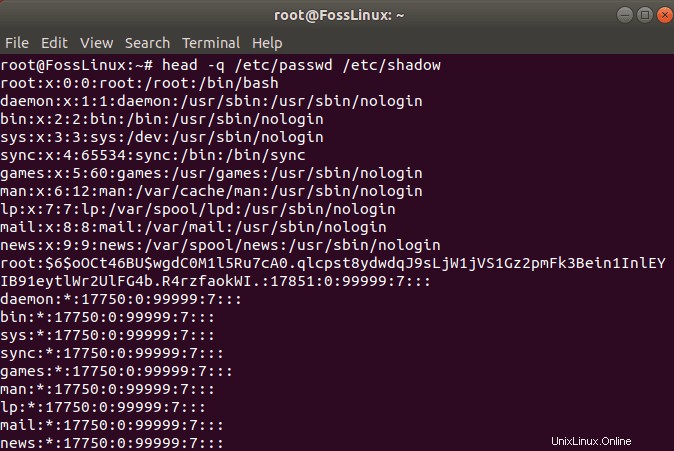
6。 grepコマンドを使用してファイルデータをフィルタリングする
パイプを使用してgrepコマンドとheadコマンドを組み合わせることで、ファイルからデータをフィルタリングできます。
構文:
head <file> | grep <searchterm>
ここで、
head /var/log/auth.log | grep tuts
このコマンドは、検索語「tuts」を含む行のみを返します。
例:

7。最近使用したN個のファイルを表示する
ヘッドコマンドは、パイプを使用して他のLinuxコマンドと組み合わせることができます。たとえば、headコマンドとlsコマンドを使用して、最近使用したN個のファイルを取得できます。
構文:
ls -t | head -n 5
このコマンドは、最初に最新のファイルを検索し、最近使用された上位5つのファイルのみを表示します。
例:
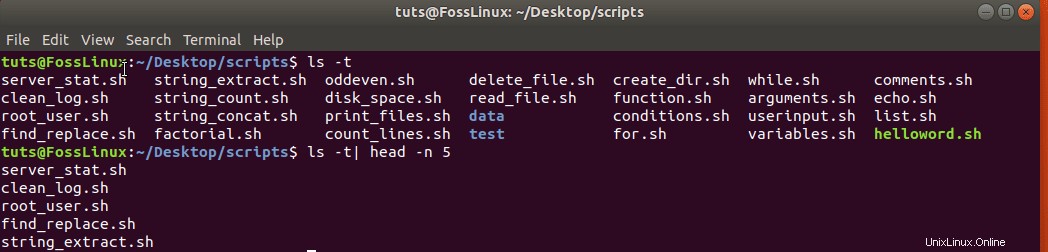
結論
ご覧のとおり、headコマンドは、大きなファイル、特に、大量のメモリと時間を消費する可能性のある完全なファイルを開くのではなく、最近のデータを表示したい膨大なログファイルを操作するのに便利です。